CCleaner v5.87 Free System Cleaner Review
CCleaner je na prvním místě v našem seznamu bezplatné čističe registrů z několika dobrých důvodů. Kromě toho, že je zcela zdarma a funguje se všemi verzemi Windows, vynikají dvě další věci.
Za prvé, nikdy jsme neměli CCleaner způsobit problém v Registr Windows, což některé méně dobře provedené nástroje na opravu registru dělají pravidelně. A za druhé, protože je volitelně k dispozici v přenosném formátu (tj. není třeba jej instalovat).
Přečtěte si naši úplnou recenzi CCleaner níže, kde najdete seznam funkcí, klady a zápory, mé názory na program a některé základní pokyny, nebo zamiřte přímo na jejich stránku ke stažení, na kterou odkazuje výše.
Stáhněte si prosím CCleaner pouze ze stránek Piriform (CCleaner.com), který jsme propojili výše! Existují škodlivé programy, které vypadají a zní jako CCleaner, ale za čištění jsou účtovány poplatky. Přečtěte si o tom více v našem Registry Cleaners FAQ.
Tato recenze se týká CCleaner v5.87.9306, který byl vydán 16. listopadu 2021. Prosím Dej nám vědět pokud existuje novější verze, musíme ji zkontrolovat.
Více o CCleaner
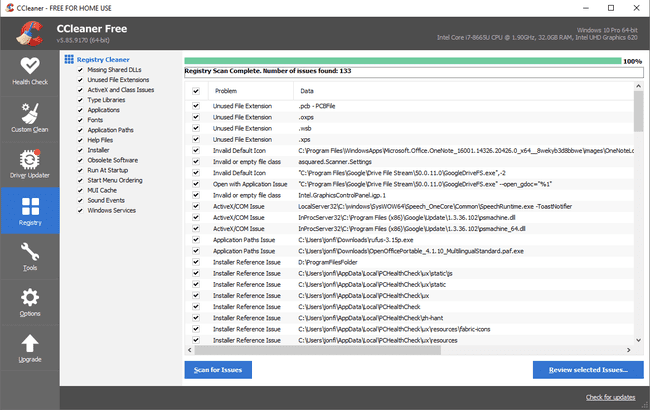
Co máme rádi
Instaluje se rychle
Více možností instalace
Uchovává soubory cookie, o kterých ví, že je pravděpodobně nechcete smazat (jako přihlášení k webové poště)
Nenápadné přidání kontextové nabídky do koše
Dlouhá historie pravidelných aktualizací programu (a může se aktualizovat automaticky)
Před provedením jakýchkoli změn v registru se vytvoří záložní soubor
Sada funkcí Killer
Můžete se vyhnout skenování klíčů registru a hodnot, které mu přikážete přeskočit
K dispozici jako aplikace pro Android
Co se nám nelíbí
Standardní stránka ke stažení je matoucí a zdá se, že program stojí peníze, což nedělá
Běžný instalátor přidá do vašeho počítače další program, pokud to výslovně neodmítnete
Pracuje s nejnovější verzí CCleaner 32bitové a 64bitové verze Windows, včetně starších operačních systémů Windows, jako jsou Windows 7 a XP. Funguje také na všech verzích Windows 2003, 2008 a 2012 Server.
K dispozici jsou čtyři způsoby instalace:
- CCleaner Free je standardní instalační program pro nejnovější verzi, úplnou instalaci programu. Zahrnuje volba také nainstalovat další program (zde jsme viděli antivirový software a Prohlížeč CCleaner).
- "Official sunset release" je standardní instalační program pro uživatele Windows Vista a XP.
- „Přenosný“, který doporučujeme, vůbec nevyžaduje instalaci.
- „Slim“ je stejný jako u běžného instalačního programu, ale bez možnosti instalace dalšího softwaru.
CCleaner je ve skutečnosti více než jen a čistič registru nářadí. Pravděpodobně se to přesněji nazývá a čistič systému protože to vlastně čistí mnohem víc než jen váš registr.
Pokud jde o funkce čištění registru, je CCleaner, stejně jako všechny čističe registrů, primárně zabývající se odstraněním položek v registru Windows, které odkazují na soubory, programy nebo jiné zdroje, které ne déle existovat.
Například CCleaner odstraní klíče registru a hodnoty registru které ukazují na programy a soubory, které již ve Windows neexistují. Tyto schopnosti jsou přesně důvodem, proč je spuštění CCleaneru nebo jiného dobře navrženého čističe registrů skvělé krok odstraňování problémů, když čelíte chybám typu „chybějící soubor“ nebo „nelze najít soubor“, zejména jako Windows se spustí.
Konkrétně CCleaner odstraní položky registru, které ukazují na následující, pokud již neexistují: DLL soubory, přípony souborů, objekty ActiveX, knihovny typů, aplikace a cesty aplikací, písma, soubory nápovědy, instalační programy, software, mezipaměť MUI, zvukové události a služby.
CCleaner odstraní soubory a odinstaluje programy
Mimo registr CCleaner také odstraní dočasné prohlížeč data, jako jsou soubory cookie, historie a cache ze všech populárních prohlížečů. Můžete také dělat věci, jako je vyprázdnění koše, vymazání seznamů MRU nebo vyprázdnění miniatury mezipaměti ve Windows odstranit staré výpisy paměti a soubory protokolu a mnoho dalšího.
CCleaner má také a Nástroje oblast, kde můžete odinstalovat programy, zobrazit a změnit programy, které se spouštějí se systémem Windows, najít a odstranit soubory, které zabírají spoustu místa na disku, najít duplicitní soubory, odstranit body obnovení, a dokonce vymazat disk.
Myšlenky na CCleaner
Pokud to ještě není zřejmé, milujeme CCleaner. Je to malé, rychlé a důkladné. Nepropaguje řešení všech problémů pod sluncem, jako to dělá mnoho nástrojů pro „opravu registru“. Dělá to, co dělá a to je dost dobré. To se nám líbí.
Velmi se nám líbí, že existuje několik způsobů, jak "instalovat" CCleaner. A přestože jsme obvykle velkým fanouškem přenosných programů, jednou z výhod skutečné instalace CCleaner je přidání Spusťte CCleaner a Otevřete CCleaner klepněte pravým tlačítkem myši na možnosti do koše. Pokud plánujete používat CCleaner pro obecné čištění systému, je to opravdu užitečná funkce.
Moje jediná skutečná stížnost na CCleaner je matoucí stránka pro stahování, která můžete vidět zde. I když jsme odkaz na jejich mnohem jasnější stránka sestavení jinde v této recenzi je standardní stránka ke stažení CCleaner, na kterou většina lidí skončí, trochu matoucí.
Na první pohled jejich stránka stahování vypadá, že musíte za CCleaner zaplatit, pokud chcete, aby skutečně něco dělal. Ve skutečnosti dostáváme pravidelné e-maily o tom, že CCleaner není zdarma. Nicméně, je to zdarma, ale můžete Vybrat platit za jejich Profesionální nebo Business Edition verze, abyste získali osobní podporu, aktualizaci softwaru a několik dalších funkcí. CCleaner Volný, uvolnit funguje na 100 procent a nebude vás vyzývat k zaplacení za čištění registru nebo jiných souborů (ale některá nastavení v bezplatné verzi fungují pouze v případě, že máte Pro).
Mělo by být jasné, že zatímco CCleaner je zcela zdarma, je zdarma pouze pro domácí uživatele. Firemní verze CCleaner jsou vyžadovány, pokud plánujete používat program v jiném než domácím/osobním scénáři.
Dalším triviálním problémem, který máme s CCleanerem, je to, že na samém začátku instalačního programu jste dotázáni, zda chcete spolu s CCleanerem nainstalovat další program. Viděli jsme další program Piriform a Avast! Free Antivirus je zde inzerován, ale mohou být i ostatní. Pokud nechcete nic jiného než CCleaner, jednoduše zrušte zaškrtnutí/odmítněte jakýkoli zmíněný program a poté pokračujte v instalaci CCleaner normálně.
Stručně řečeno, pokud si myslíte, že k vyřešení nějakého problému s počítačem je nezbytný čistič registru, důrazně doporučujeme vybrat CCleaner. Pokud vás zajímají některé z dalších opravdu skvělých funkcí čištění systému, vězte, že mezi těmito programy je pravděpodobně nejlepší volbou CCleaner. Je to prostě fantastický program.
Piriform, společnost za CCleaner, také vyrábí řadu dalších bezplatných a vysoce hodnocených systémových programů, jako je Recuva, což je bezplatný nástroj pro obnovu dat, a Defraggler, zcela bezplatný defragmentační program, a Speccy, a bezplatný nástroj pro systémové informace.
Jak používat CCleaner
CCleaner se snadno instaluje. Prostě zamiřte k nim stránka sestavení a vyberte požadovanou možnost instalace.
Chcete-li nainstalovat CCleaner jako jakýkoli běžný program, vyberte standardní instalační program nebo slim verzi. Vyberte si přenosnou verzi, pokud chcete spouštět CCleaner z flash disku nebo nechcete instalovat další program do počítače. V takovém případě budete muset program před spuštěním rozbalit.
Jakmile bude spuštěn a spuštěn, vyčistěte registr podle následujících kroků:
Vybrat Registr ikona vlevo.
-
Pod Registry Cleaner v záhlaví, ujistěte se, že jsou zaškrtnuté všechny možnosti.
Pokud máte dobrou představu, co chcete, aby CCleaner "vyčistil" z registru, rozhodně omezte výběr. Pokud se vám například při spuštění systému Windows zobrazí chyba o programu, který již nemáte nainstalovaný, pravděpodobně byste mohli ponechat pouze Spustit při spuštění kontrolovány.
-
Vybrat Vyhledat problémy. CCleaner prohledává váš registr, zda neobsahuje nepotřebné položky, jakmile dosáhne zelený ukazatel průběhu v horní části obrazovky 100%.
Pokud se rozhodnete zrušit skenování v jeho polovině – možná proto, že jeho dokončení trvá příliš dlouho – stále budete moci opravit to, co bylo nalezeno, než jste jej zrušili.
-
Vybrat Zkontrolujte vybrané problémy.
Zatímco všechny položky registru, které CCleaner našel, jsou ve výchozím nastavení zaškrtnuté, můžete zrušit zaškrtnutí všech položek, které chcete zachovat. Jednou ze skvělých věcí na CCleaner ve srovnání s konkurencí je, že to nepřehání. Pravděpodobně můžete bezpečně odstranit vše, co najde.
-
Vybrat Ano v dialogovém okně s dotazem "Chcete před provedením změn zálohovat registr?".
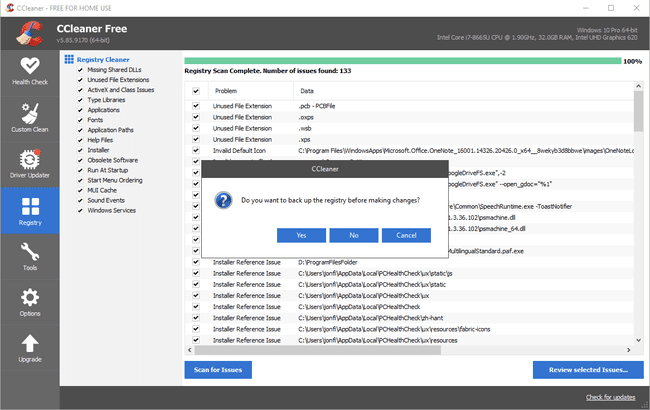
Pokud nebudete dotázáni na zálohování registru, můžete se příště ujistit, že ano, povolením Zobrazit výzvu k zálohování problémů registru v Možnosti > Pokročilý.
-
Vyberte vhodné místo pro uložení soubor REG a pak vybrat Uložit.
Tento soubor REG lze použít ke zrušení změn, které se CCleaner chystá provést v registru. Vidět Jak obnovit registr Windows pokud se později rozhodnete použít zálohu REG.
-
Na další obrazovce vyberte Opravte všechny vybrané problémy.
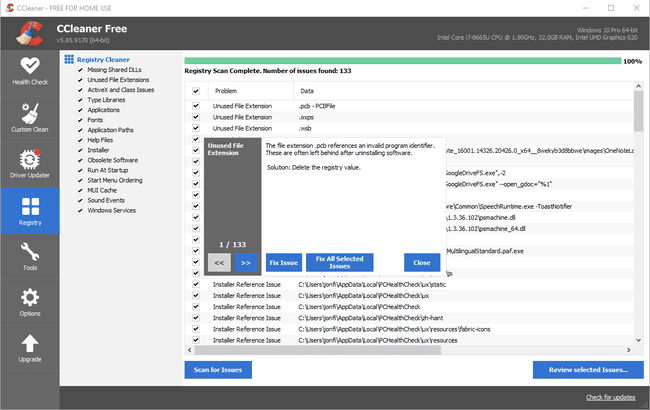
Také jste si mohli vybrat Opravit problém odstranit každý záznam jeden po druhém, ale je pravděpodobné, že si nejste jisti, které záznamy by měly být zachovány nebo smazány. Naštěstí CCleaner odvádí dobrou práci při určování toho za vás, takže je nejlepší je odstranit všechny najednou, zvláště pokud jsou stovky nebo tisíce.
Vybrat Zavřít po dokončení všech změn. To může trvat jen sekundu nebo dvě, až několik sekund, v závislosti na tom, kolik klíčů registru CCleaner odstraňuje nebo mění a jak rychlý je váš počítač.
Nyní je bezpečné zavřít CCleaner nebo provést nějakou jinou úlohu čištění systému pomocí programu.
Je však dobré zopakovat výše uvedené kroky znovu, i když jste právě dokončili vyčištění registru pomocí CCleaner. Opakovaná kontrola je nezbytná, protože některé položky, které byly dříve odstraněny, mohou vytvořit další potřebné objekty odstraněny, v takovém případě je k odstranění těchto nových osiřelých nutný pouze druhý sken (nebo třetí nebo čtvrtý atd.). záznamy.
Pokud spustíte další kontrolu a výsledky jsou úplně stejné jako u předchozí kontroly (tj. v obou případech byly odstraněny stejné položky), můžete ukončit opakování procesu čištění. Jedním z důvodů, proč k tomu může dojít, je, že proces potřebuje tyto položky, a tak je systém znovu vytváří, i když je smažete.
CCleaner je plně zdokumentováno na webových stránkách Piriform a je to skvělý zdroj, pokud potřebujete pomoc.
